在学术写作与办公文档处理中,脚注作为页面底部的补充说明元素,常被用于论文注释与文献引用。针对部分用户在修改文档时遇到的脚注删除难题,本文将系统解析Word脚注的完整删除方案,帮助用户实现高效的内容管理。
一、脚注删除基本原理
文档脚注由正文标记与底部注释共同构成双联结构。常规删除方式需同步清除正文标记符号,该操作会触发系统自动删除对应的底部注释内容。若仅清除底部文字,正文标记仍会保留,可能导致格式混乱。
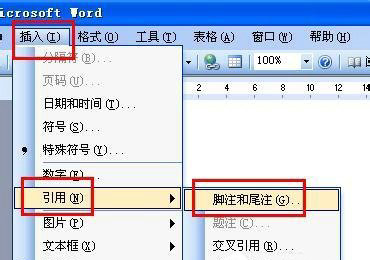
二、标准删除操作流程
1. 定位需要处理的正文位置,将输入光标移动至目标脚注标记前
2. 长按键盘Delete键或Backspace键直至标记消失
3. 同步检查页面底部对应注释是否已自动清除
4. 使用Ctrl+Z组合键可撤销误操作
三、特殊格式处理技巧
当文档存在分隔线残留时,可通过视图切换实现深度清理:
1. 点击视图菜单选择普通视图模式
2. 在脚注编辑界面选择尾注分隔符选项
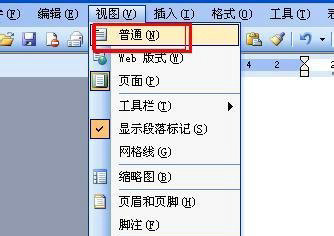
3. 选中短横线分隔符进行删除
4. 切换至尾注延续分隔符清除长横线
四、批量删除解决方案
面对多脚注文档时,可采用查找替换功能:
1. 使用Ctrl+H调出替换对话框
2. 在特殊格式中选择脚注标记
3. 替换框保持空白执行批量删除

五、版本差异注意事项
不同Word版本存在操作界面差异:
1. Office 2010以上版本可在引用选项卡操作
2. WPS用户需在插入菜单选择注释管理
3. Mac系统需使用command+option+F组合键
通过掌握上述核心操作方法,用户可有效解决从简单删除到复杂格式清理的各种需求。建议在修改重要文档前做好备份,避免误操作导致内容丢失。对于继承自模板的固定格式脚注,需进入模板编辑模式进行彻底清除。

















